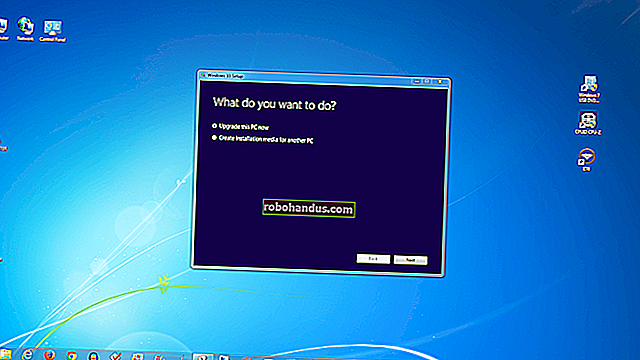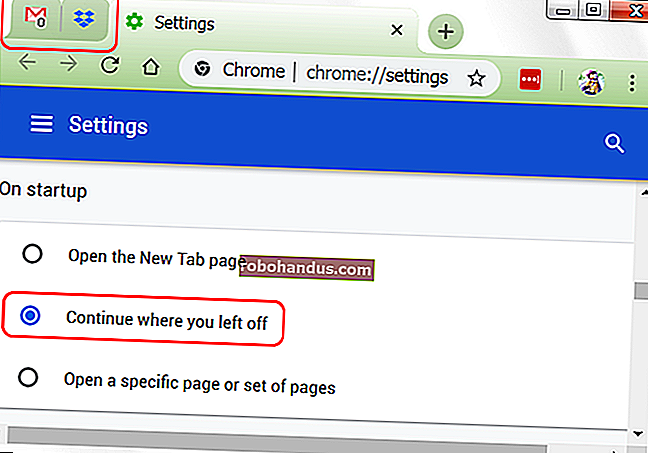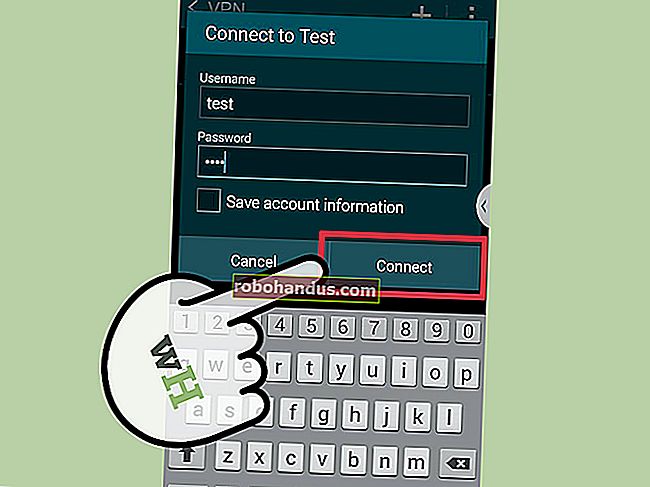كيفية اختيار مخطط التقسيم لجهاز الكمبيوتر الذي يعمل بنظام Linux

خائف من كلمة "p" المخيفة؟ انت لست وحدك. يمكن أن تصبح الأقسام معقدة ، لذا إليك شرحًا لما هي عليه ، وكيفية استخدامها ، ونموذج بسيط لاستخدامه في تثبيت Linux الخاص بك.
الصورة عن طريق dmyhung
ما هي الأقسام؟
الأقسام هي أقسام في تنسيق القرص الصلب. إنها قسمة منطقية - على عكس مادي - ، لذا يمكنك تعديلها ومعالجتها لأغراض مختلفة. فكر في تقسيم القرص إلى جزأين للتكوين. الأقسام مفيدة حقًا لأنها تعمل بمثابة رمل. إذا كان لديك محرك أقراص ثابتة بسعة 1 تيرابايت مقسم إلى قسم سعة 250 جيجابايت وقسم بسعة 750 جيجابايت ، فلن يؤثر ما لديك في الأخير على الآخر ، والعكس صحيح. يمكنك مشاركة أحد هذه الأقسام على الشبكة ولا تقلق أبدًا بشأن وصول الأشخاص إلى المعلومات على الآخر. يمكن للمرء أن يكون مثبتًا على نظام Windows ، مليء بالفيروسات وأحصنة طروادة. قد يكون الآخر يشغل تثبيت Linux قديم للغاية ومفسد للأمان. لن يتدخل الاثنان أبدًا ، ما لم تقم بإجراءهما أو يموت القرص الصلب نفسه فعليًا.
الشيء المفيد الآخر هو أنه يمكن أن يكون لديك أقسام متعددة ، كل منها مُنسق "بنظام ملفات" مختلف. نظام الملفات هو تنسيق القرص في جدول يمكن لنظام التشغيل قراءته وتفسيره والكتابة إليه. هل لديك قرص صلب واحد فقط؟ هذا جيد ، لأنه لا يزال بإمكانك تثبيت أنظمة تشغيل متعددة عليه دون الحاجة إلى وجود قرص فعلي آخر.
على الرغم من وجود عدد كبير من أنواع أنظمة الملفات ، إلا أنه لا يوجد سوى ثلاثة أنواع من الأقسام: أولية وممتدة ومنطقية. يمكن أن يحتوي أي قرص ثابت على أربعة أقسام أساسية فقط كحد أقصى. يرجع هذا القيد إلى شيء يسمى Master Boot Record (سجل التمهيد الرئيسي) والذي يخبر الكمبيوتر بالأقسام التي يمكنه التمهيد منها ، وبالتالي تكون الأقسام الأساسية عادةً محجوزة لأنظمة التشغيل. لكن ماذا لو أردنا أكثر من أربعة؟ هذا هو المكان الذي يلعب فيه القسم الموسع. إنه بمثابة حاوية مجوفة لأي عدد من الأقسام المنطقية الأصغر. يمكنك عمل ما تشاء هناك ، بالإضافة إلى جعله موطنًا للأقسام التي لا تعمل بنظام التشغيل.
إذا كانت الأقسام الممتدة رائعة جدًا ، فلماذا لا تستخدمها فقط؟ هذا لأنه لا يمكنك التمهيد مباشرة من أي مكان داخل قسم موسع. هناك طرق للتغلب على هذا ، ولكن أفضل ما يمكنك فعله هو التخطيط بشكل صحيح مسبقًا باستخدام الأقسام الأساسية. بالإضافة إلى ذلك ، تعتمد طريقة ترقيم الأقسام بواسطة النظام على هذه الأنواع. أولاً ، سيتم ترقيم الجهاز بناءً على جميع الأقسام الأساسية ، ثم حسب الأقسام المنطقية. يمكن أن يتسبب ذلك في تغيير أحرف محركات الأقراص إذا قمت بالتبديل بين أنظمة التشغيل أو إضافة أقسام أو حذفها لاحقًا.
ماونت بوينتس في لينكس

الصورة عن طريق MethodDan
على نظام Windows ، يتم قطع الأشياء بشكل واضح: فهي تعيش على القرص الخاص بك ، عادةً على قسم واحد ، وهذا كل شيء. إذا كان لديك محركات أقراص أخرى ، وكان لديهم نظام ملفات متوافق ، فسيتم قراءتها أيضًا. إذا لم يكن الأمر كذلك ، فعادة ما يتجاهلها ، أو يقدم لك القدرة على إعادة التنسيق. Linux - وأي شيء يشبه Unix ، حقًا - لا يعمل بهذه الطريقة.
الطريقة التي يعمل بها Linux هي أنه يضع كل شيء على شجرة. إذا كان لديك قسم أو قرص آخر ، فسيتم "تحميله" كفرع في مجلد معين ، عادةً / media أو / mnt. يُطلق على الدليل الذي يتم تثبيت القسم عليه "نقطة التحميل". تعمل هذه الطريقة بشكل أفضل مع بنية شجرة Linux ، ويمكنك تثبيت الأقسام كمجلدات في أي مكان تقريبًا. في Windows ، لا يتم ذلك بسهولة ؛ تظهر الأقسام الجديدة بشكل عام كمحركات منفصلة. بالإضافة إلى ذلك ، يمكن أن يعمل Linux مع العديد من أنواع أنظمة الملفات الأصلية أكثر من Windows.
تذكر كيف يمكن أن يكون هناك أربعة أقسام أساسية فقط؟ إذا كنت ترغب في تشغيل 145 نظام تشغيل مثل شخص ما في منتديات JustLinux ، فيمكنك إعداد قسم أساسي لـ / boot ، والذي يضم محمل إقلاع ، مثل GRUB أو LiLo ، والذي يتعامل مع الوظائف الأولية ثم يواصل التمهيد في الأقسام الموسعة .
ما النظام الذي يجب علي استخدامه؟
مخطط الأقسام القياسي لمعظم تثبيتات Linux المنزلية هو كما يلي:
- قسم 12-20 جيجا بايت لنظام التشغيل ، والذي يتم تثبيته كـ / (يسمى "الجذر")
- قسم أصغر يستخدم لزيادة ذاكرة الوصول العشوائي الخاصة بك ، يتم تثبيته ويشار إليه بالمبادلة
- قسم أكبر للاستخدام الشخصي ، مركب كالمنزل
تتغير متطلبات الحجم الدقيق بناءً على احتياجاتك ، ولكن بشكل عام تبدأ بالمقايضة. إذا كنت تقوم بالكثير من عمليات تحرير الوسائط المتعددة ، و / أو لديك كمية أقل من ذاكرة الوصول العشوائي ، فيجب عليك استخدام قدر أكبر من المبادلة. إذا كان لديك الكثير من الذاكرة ، فيمكنك أن تبخل عليها ، على الرغم من أن بعض توزيعات Linux تواجه مشكلة في الانتقال إلى وضع الاستعداد أو السبات دون الكثير من التبديل. القاعدة الأساسية هي أنك تختار ما بين 1.5 إلى 2 ضعف حجم ذاكرة الوصول العشوائي كمساحة للتبديل ، وتضع هذا القسم في مكان يسهل الوصول إليه ، مثل بداية القرص أو نهايته.
حتى إذا قمت بتثبيت برنامج طن ، يجب أن يكون الحد الأقصى 20 جيجا بايت لقسم الجذر الخاص بك كافيًا. تستخدم معظم توزيعات Linux إما ext3 أو ext4 كنظام ملفات خاص بها في الوقت الحاضر ، والذي يحتوي على آلية "تنظيف ذاتي" مضمنة حتى لا تضطر إلى إلغاء التجزئة. لكي يعمل هذا بشكل أفضل ، يجب أن تكون هناك مساحة خالية تتراوح بين 25-35٪ من القسم.
أخيرًا ، أي شيء آخر لديك يجب أن ينتقل إلى قسم / منزلك. هذا هو المكان الذي يتم فيه تخزين أغراضك الشخصية. وهو مكافئ وظيفيًا لدليل "المستخدمين" في Windows ، حيث يضم إعدادات التطبيق والموسيقى والتنزيلات والمستندات وما إلى ذلك ، وتلك الخاصة بأي مستخدمين آخرين لديك على نظامك. من المفيد أن يكون لديك / home في قسم منفصل لأنه عند ترقية نظام التشغيل أو إعادة تثبيته ، لن تضطر إلى نسخ أي شيء احتياطيًا في هذا المجلد! أليس هذا مناسبًا؟ علاوة على ذلك ، يتم حفظ معظم الإعدادات المتعلقة بالبرنامج وواجهة المستخدم أيضًا!

إذا كنت تشغل خادمًا به عدد كبير من المستخدمين و / أو الكثير من الوسائط ، فيمكنك تحسين الأداء باستخدام محركي أقراص ثابتة. سيكون محرك الأقراص ذو الحالة الصلبة الصغير مثاليًا لنظام التشغيل للعيش عليه ، ربما 32 جيجا بايت على الأكثر ، ويمكنك إلقاء قسم التبديل في بداية محرك أقراص "أخضر" بسعة 1 أو 2 تيرابايت يتم تثبيته على / المنزل.
إذا كنت تستخدم المزيد من الترقيع ، فيمكنك حتى إعداد أقسام مختلفة لأشياء مثل الدليل المؤقت (/ tmp) ، أو لمحتوى خادم الويب (/ var / www) ، أو للبرامج (/ usr) ، أو لملفات السجل ( / فار / سجل).
تحديد نقاط التثبيت أثناء التثبيت
في مثالنا ، سنستخدم عرض إعداد القسم أثناء تثبيت Ubuntu Maverick Meerkat. عندما تصل إلى حيث تقول "تخصيص مساحة محرك الأقراص" ، اختر "تحديد الأقسام يدويًا (متقدم)."

لا داعي للذعر لمجرد أنك ترى "متقدمًا" ؛ الأمر ليس بهذه الصعوبة حقًا وستحصل على بعض المكافآت الحقيقية من هذه العملية. انقر إلى الأمام وسترى جدول الأقسام.

انقر فوق صف المساحة الخالية في الجدول ثم انقر فوق "إضافة…" إذا لم يكن لديك مساحة خالية ، فانقر فوق قسم Windows ، واضغط على "تغيير ..." وقم بتقليصه إلى حجم أكثر استساغة. سيوفر لك هذا مساحة خالية للعمل بها.

هنا ، يمكنك أن ترى أنني قمت بإنشاء قسم أساسي يبلغ حوالي 11.5 جيجا بايت في بداية القرص وقمت بتحديده لاستخدام الجذر كنقطة تحميل. سيتعين عليك استخدام نظام ملفات متوافق مع Linux ، لذلك استخدمت ext4 الافتراضي ، على الرغم من أنه يمكنك استخدام ext2 أو ext3 أو ReiserFS أو أي شيء آخر. قم ببعض البحث عبر الإنترنت وستتمكن من اختيار الأفضل ، ولكن إذا كنت في شك ، فالتزم بالإعداد الافتراضي. يمكنك ضبط المساحة الخاصة بك على مساحة أكبر إذا كان لديك ، ولكن مرة أخرى ، ربما لن تحتاج أبدًا إلى أكثر من 20 جيجابايت إلا إذا كنت تقوم بتثبيت / تجميع الكثير من البرامج. انقر فوق "موافق" وأنت على استعداد لإنشاء قسم آخر.

هذه المرة ، كما ترى ، اخترت قسمًا منطقيًا (يقوم برنامج التقسيم تلقائيًا بإنشاء قسم موسع لهذا الغرض). نظرًا لأن هذا الجهاز يحتوي على 512 ميغابايت من ذاكرة الوصول العشوائي ، فقد قمت بتقريب 1.5 مرة من ذلك ، وخصصته كـ "منطقة مبادلة" لاحظ أيضًا أنني علقت هذا في نهاية القرص ، مما سيساعد في الحفاظ على أوقات بحث القرص في الحد الأدنى. انقر فوق "موافق" ، ولنقم بإنشاء قسم آخر.

لقد اخترت كل المساحة المتبقية في المنتصف لتكون قسم منزلي / منزلي. نظام الملفات المتوافق الذي اخترته هو ext4 مرة أخرى. الآن ها هي المنطقة الرمادية: هل يجب أن تكون أولية أم منطقية؟ ذهبت مع الأساسي لأنني أعلم أنني لن أقوم بتثبيت نظام تشغيل آخر هنا ، وإلا كنت سأختار المنطق. إذا كنت لا تخطط لتثبيت أكثر من ثلاثة أنظمة تشغيل ، فيمكنك فقط جعلها أساسية من أجل البساطة.
عند الانتهاء من كل شيء ، يمكنك استئناف التثبيت. هنا جدول التقسيم الناتج:

إذا شعرت بالبرد ، يمكنك إنهاء التثبيت في هذه المرحلة دون الخوف من فقدان البيانات. لم يتم فعل أي شيء على القرص الخاص بك حتى تضغط على "التثبيت الآن" ، حتى تتمكن من العودة وتعديل الأشياء كما تريد.
الآن بعد أن عرفت ما هي الأقسام وكيفية إعداد تثبيت Linux الخاص بك على النحو الأمثل ، لا تتردد في متابعة البحث عبر الإنترنت. هناك الكثير لنتعلمه! هل لديك أي نصائح أو حيل لهذه العملية؟ ربما بعض الخبرات المفيدة للمشاركة؟ تأكد من ترك تعليق!